Cómo solucionar el problema de la pantalla negra en el navegador Microsoft Edge
Microsoft lanzó su versión New Edge basada en Chromium (el motor de código abierto de Google) a principios de 2020.El nuevo Edge se parece a Google Chrome y tiene funciones que están disponibles en Chrome.Sin embargo, muchos usuarios han informado que ven una pantalla en negro inmediatamente después de iniciar Microsoft New Edge.El usuario puede acceder al menú de configuración, pero cuando hace clic en cualquier opción del menú, no funciona y solo se ve la pantalla en negro.Resalta las opciones cuando el mouse de la computadora pasa sobre ellas y el usuario puede cerrar el navegador.
¿Se encuentra con una pantalla negra cuando abre el nuevo navegador Edge en su PC?Entonces este post te será de utilidad.En esta publicación, hemos discutido cómo puede solucionar el problema de la pantalla negra en el navegador Edge y solucionarlo.
Solución 1: deshabilitar la aceleración de GPU
Paso 1: elimine el proceso usando el Administrador de tareas del navegador
1.Abra el navegador Microsoft Edge.
2.Haga clic en cualquier parte de la pantalla negra que se muestra.
3.Presione las teclas Shift y Esc juntas para abrir el Administrador de tareas del navegador.
4.Mueve el cursor sobre el Administrador de tareas que se muestra como una ventana blanca.
5.Busque GPU Process en la lista de procesos.
6.Una vez que encuentre el proceso GPU, haga clic en él para seleccionarlo.No verá ningún punto destacado en el proceso.
7.Haga clic en el botón Finalizar proceso en la esquina inferior derecha de esta ventana.No podrás verlo, pero cuando haces clic, funciona.

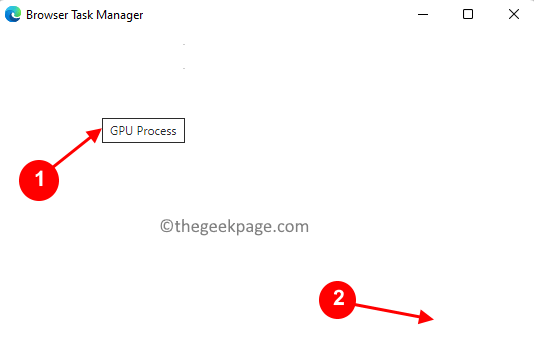
8.Tan pronto como haga clic en el proceso final, Edge volverá a ser visible sin la pantalla negra.El administrador de tareas real del navegador se muestra a continuación.

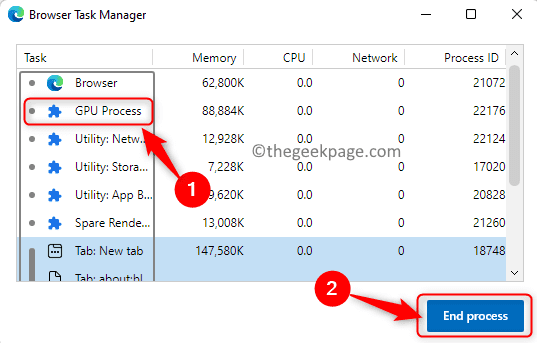
Nota: No reinicie el navegador ya que mostrará la pantalla en negro.
Paso 2: deshabilite la aceleración de GPU
1.Ahora, presione Alt + F para abrir el Menú en Edge.Seleccione la opción Configuración en el menú.
2.Seleccione la pestaña Sistema y rendimiento en el panel izquierdo.
3.Desactive la palanca asociada con Usar aceleración de hardware cuando esté disponible.
4.Haga clic en el botón Reiniciar.
5.Su navegador Edge se reinicia.Ahora, verifique si el problema de la pantalla negra está resuelto.
Solución 2: elimine la carpeta GPUCache
1.Abra el Explorador de archivos usando la combinación de teclas Windows y E.
2.Asegúrese de que los elementos ocultos estén visibles en el Explorador de archivos.Vaya a Ver -> Mostrar -> Elementos ocultos.
3.Vaya a C:Users%username%AppDataLocalMicrosoftEdgeUser DataShaderCache
4.Haga clic en la carpeta GPUCache aquí para seleccionarla.
5.Toque el ícono Eliminar (papelera) en la parte superior para eliminar la carpeta por completo.
6.Reinicie su PC.
7.Abra el navegador después del reinicio y verifique si el problema de la pantalla negra en Edge está solucionado.
¡Eso es todo!
Esperamos que este artículo haya sido lo suficientemente útil para solucionar el problema de la pantalla negra de Edge en su PC con Windows.Comente y háganos saber la solución que funcionó para usted.
También puede descargar esta herramienta de reparación de PC para localizar y solucionar cualquier problema de PC:
Paso 1 -
Descargue la herramienta de reparación de PC Restoro desde aquí
Entradas recientes
No se puede eliminar la partición, la eliminación del volumen no está habilitada en la solución de administración de discos
Si desea liberar espacio en su unidad o desea obtener espacio no asignado para ampliar…
12 formas de corregir el error "El sistema no puede encontrar el archivo especificado"
El sistema no puede encontrar el archivo especificado es un error que puede aparecer cuando…
No se puede eliminar este archivo de datos de Outlook (resuelto)
Algunos usuarios de Windows enfrentan el problema "No puede eliminar este archivo de datos de…
Falta la opción de control de aplicaciones y navegadores en la solución de seguridad de Windows
Algunos usuarios de Windows han informado de la ausencia de las opciones de control de…
Audio y video no sincronizados en Windows 11 [Fijar]
Varios usuarios de Windows han observado un problema al ver películas o series en su…
No se puede cambiar el idioma de visualización en Windows 11 [Fijar]
El idioma de visualización es el idioma de interfaz que los usuarios pueden leer y…